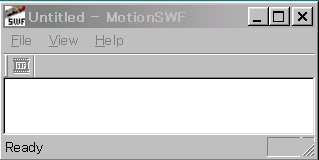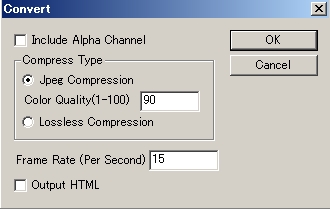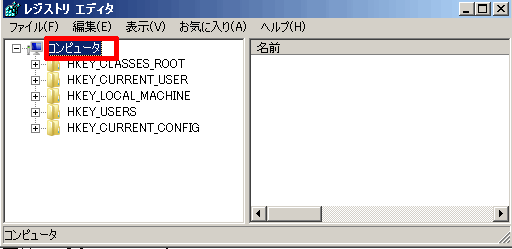フラッシュ(SWF)動画の特徴
・GIFアニメには不向きな色数の多い画像でも、高画質で動画再生することが出来ます。
・連番画像ファイル(tga,bmp,jpg)、及び動画ファイル(avi,mpeg)から自動で変換することができます。
・また、αチャンネルを持つ画像に対応し、透過表示も可能です。(IE 4.0以降)
・HTML出力機能で、出来たFlashMovieを手軽にWebに公開できます。
フリーソフトの入手
ベクターの以下のサイトからダウンロードする。
http://www.vector.co.jp/soft/win95/art/se226046.html
Motion SWFの使い方
1.ファイルを解凍するとデスクトップに下のアイコンが表示される。
2.これをクリックすると、下の画面が表示される。
3.動かす順番に番号付けした画像ファイル(JPEG。GIFは不可)を一つのホルダーに入れる。
ホルダーはデスクトップに置く方が作業しやすい。
4.このホルダーを2.で表示されている白い画面にドロップする。成功すると白い画面にホルダー名が表示される。
5.画面上の[File]をクリックし、[Convert to SWF]をクリック。開いた「Convertの画面」で[OK]をクリック。これでSWFアニメが画像の入っているホルダーの中に作成される。
6.出来上がったSWFアニメ(ファイル名.SWFとなっている)をクリックして動作を確認する。
7.早さを変えたいときは、[Convert画面]で、Frame Rate の値を変更すれば、アニメの早さが変わる。
デフォルト値が15。これより大きいと速く、小さいと遅くなる。
さらなる詳細は、HelpのOn line Munualに詳しく書いてあるので、そちらを参照。
追記
このソフトが優れている点は、avi形式のファイルを簡単にSWF形式に変換できること。やり方は上と同じです。必ず、フォルダを作り、その中に変換するファイルを入れます。そして、フォルダをドロップします。
このソフトは2004.1公開のものなので、今はもっと良いソフトがあるのでは。
追記です。フリーソフトのParaflaを使った音入り簡単フラッシュの作り方を2009年10月31日の記事にアップしています。
フラッシュ(SWF)の貼り付けタグ
Seesaaブログにフラッシュ(swf)を貼り付けるタグをアップします。他のブログでも同様にできると思います。
SWFファイル(仮に「AAAA.swf」とする)を自分のブログにアップロードする。
記事に、以下のタグを貼り付ける。
<OBJECT classid=”clsid:D27CDB6E-AE6D-11cf-96B8-444553540000″
codebase=”http://download.macromedia.com/pub/shockwave/cabs/flash/swflash.cab#version=6,0,0,0″
WIDTH=”570″ HEIGHT=”424″ id=”AAAA.swf” ALIGN=””><PARAM NAME=movie VALUE=”http://○○○.up.seesaa.net/image/AAAA.swf”><PARAM NAME=quality VALUE=high>
<PARAM NAME=bgcolor VALUE=#FFFFFF>
<EMBED src=”http://○○○.up.seesaa.net/image/AAAA.swf” quality=”high” bgcolor=”#FFFFFF” width=”570″ height=”424″ NAME=”/AAAA” align=”” type=”application/x-shockwave-flash” PLUGINSPAGE=”http://www.macromedia.com/go/getflashplayer”>
</OBJECT>
(上のタグで「<」と「>」は大文字になっているので、すべて半角に修正すること)
○○○の部分はブログによって異なる。
ブログにアップしたフラッシュファイル(swf)のURLは、「http://○○○/xxxx/▲▲▲/aaaaaa.swf」などとなっている筈。その部分を入れる。
サイズ:縦 424、横570の場合。 画像の縦横比で、適宜修正。